De Microsoft adaptiva knapparna är utformade för att fungera med din Microsoft anpassningsbar hubb och göra det enklare att arbeta som du vill.
Microsoft adaptiva knappar
Det finns tre typer av adaptiva knappar från Microsoft. Välj en adaptiv knapp om du vill veta mer:

-
Knapppålägg
-
Kopplingsknapp
-
Av/på-knapp
-
USB-C-laddningsporten, på sidan mittemot strömknappen (visas inte)

-
Knapppålägg
-
Kopplingsknapp
-
Av/på-knapp
-
USB-C-laddningsporten, på sidan mittemot strömknappen (visas inte)
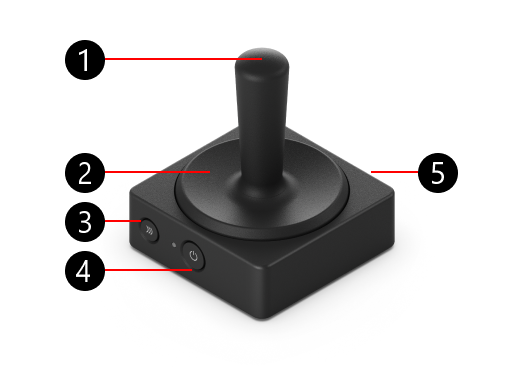
-
Joystickstam
-
Knapppålägg
-
Kopplingsknapp
-
Av/på-knapp
-
USB-C-laddningsporten, på sidan mittemot strömknappen (visas inte)
Så här kopplar du den adaptiva knappen

Så här kopplar du din adaptiva knapp:
-
Kontrollera att adaptiv hubb och adaptiv knapp är aktiverade.
-
Tryck på kopplingsknappen på adaptivknappen och vänta tills lampan blinkar.
-
Håll ned kopplingsknappen på Adaptive Hub tills lampan börjar blinka.
-
Lamporna på båda enheterna fortsätter blinka. När lamporna slutar blinka har den adaptiva knappen kopplats till Adaptive Hub.
Så här ändrar du knapppålägget
Ändra knapppåfyllningen

Så här tar du bort knappstoppen för alla adaptiva knappar:
-
Fäst basen på din adaptiva knapp och placera en hand på knappstoppen.
-
Vrid knappens topper moturs för att lossa den från basen. Du har lossat den en gång du inte kan vrida den längre.
-
Ta bort knappstoppen från knappen. Ett sätt att göra detta är att vända upp och ned på knappen.
-
Placera ersättningsknappens pålägg överst på den adaptiva knappen så att platsbrytarna matchar basen.
-
Vrid toppern medurs för att fästa den på plats.
Ändra joystickstammen

Gör så här om du bara vill ändra joysticken på joystickknappen:
-
Fäst basen på din adaptiva knapp och placera en hand på joysticken.
-
Vrid joysticken moturs för att lossa den från basen.
-
Fortsätt att vrida den tills du kan dra joysticken bort från basen.
-
När du har tagit bort den ursprungliga joystickknappens topp sätter du ersättnings joysticken på adaptivknappen.
-
Vrid den medurs för att fästa den på plats.










